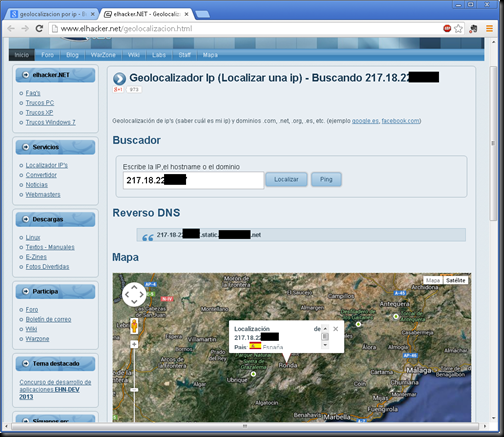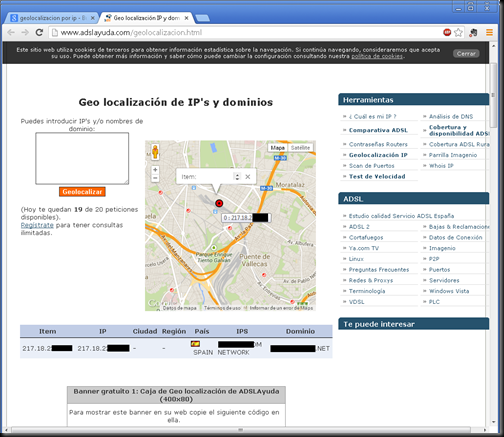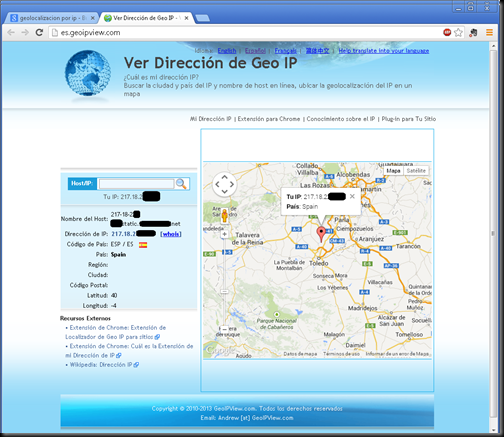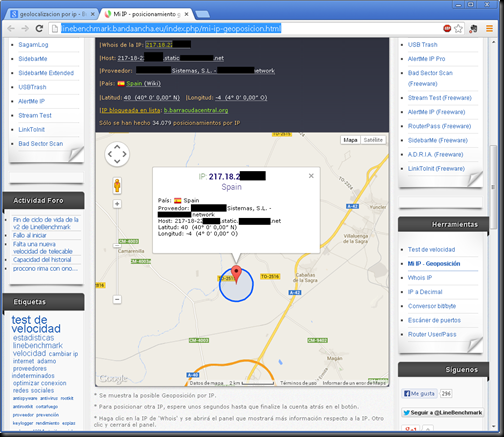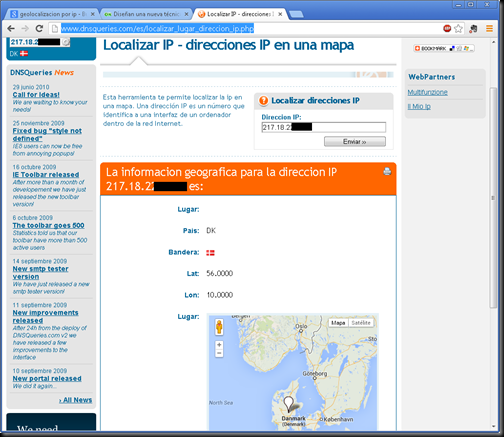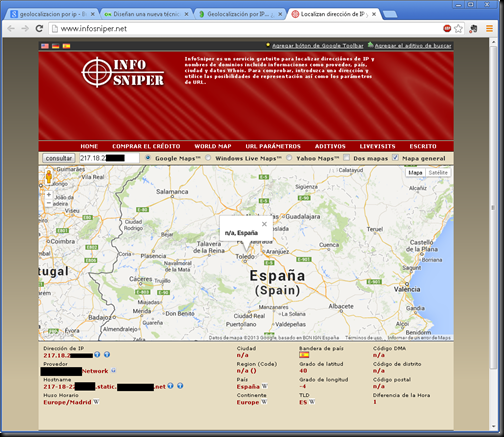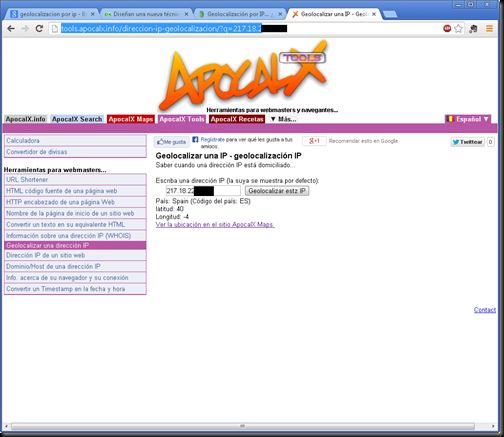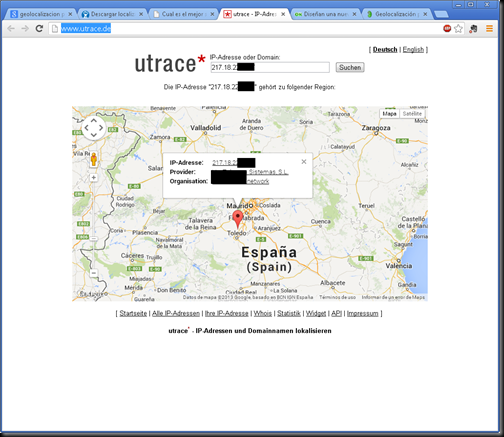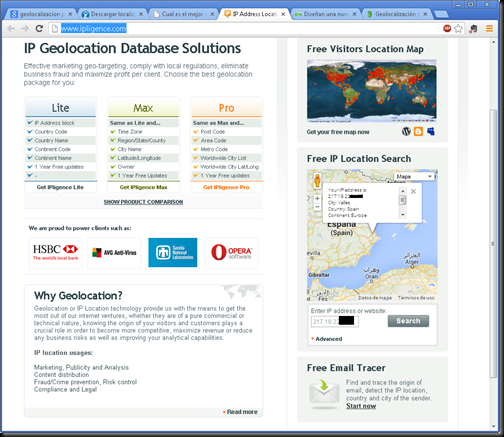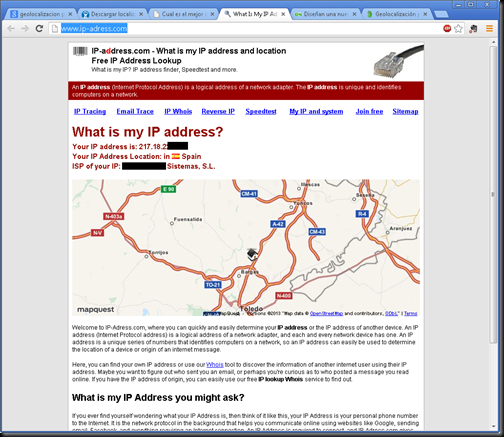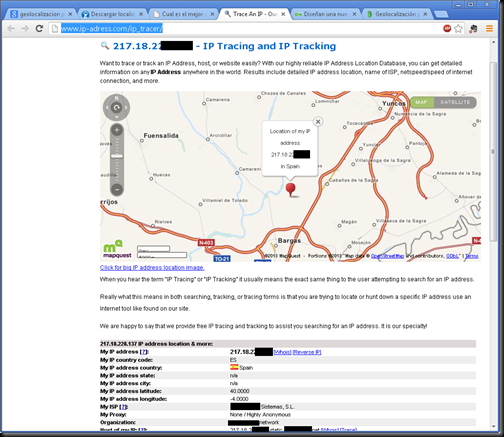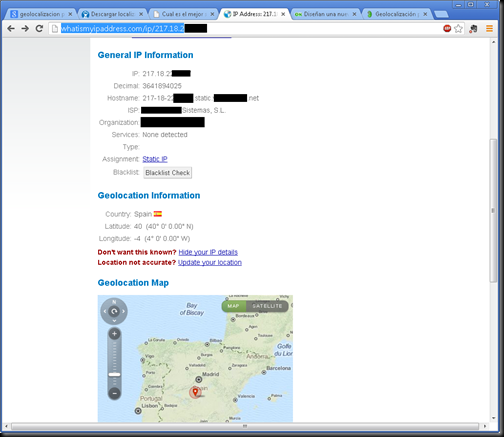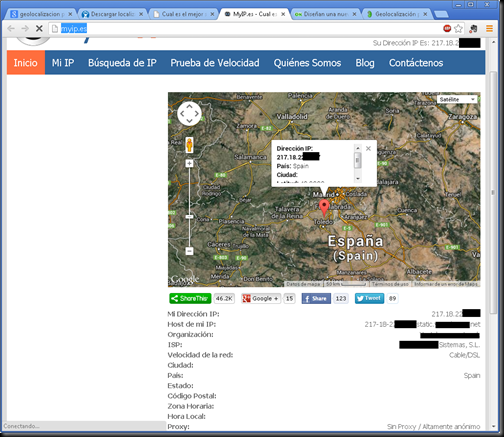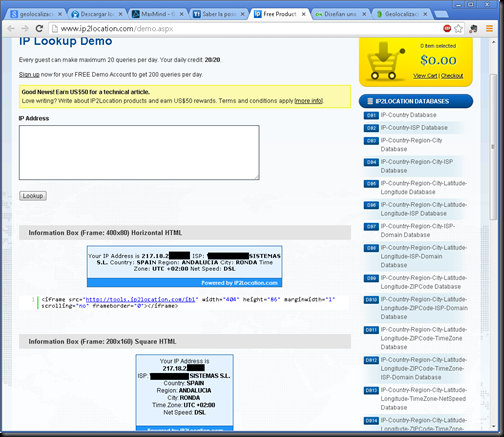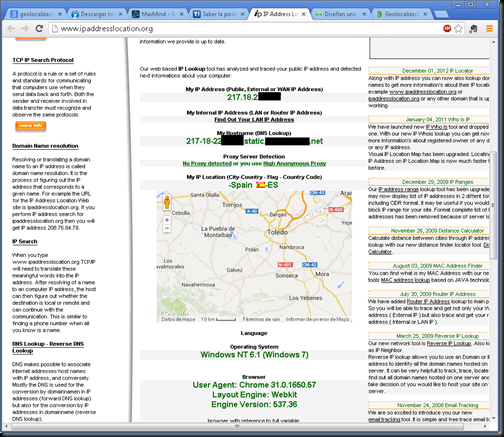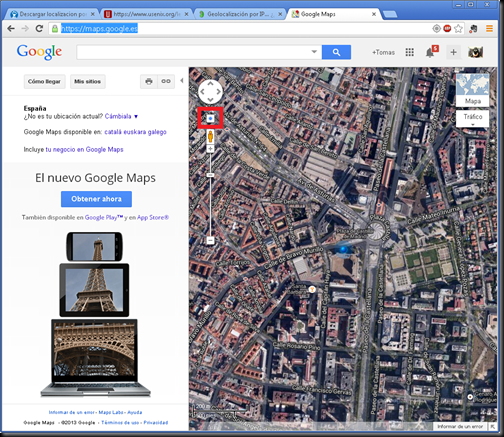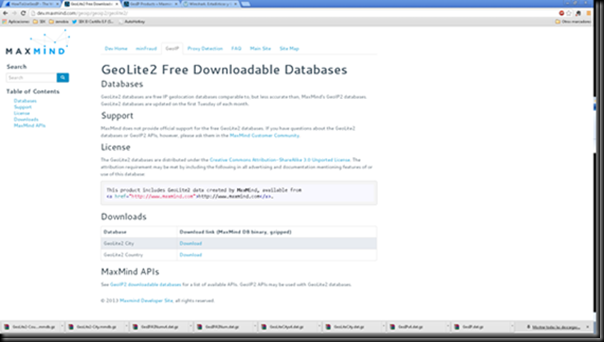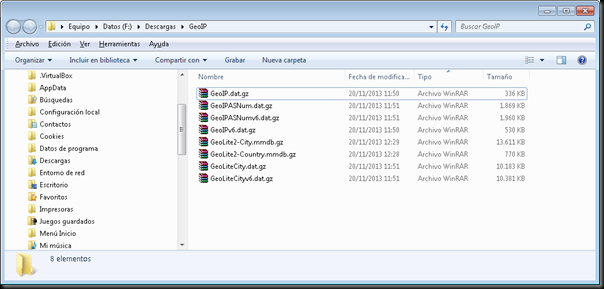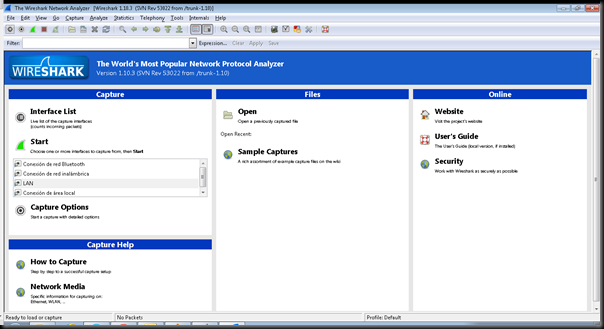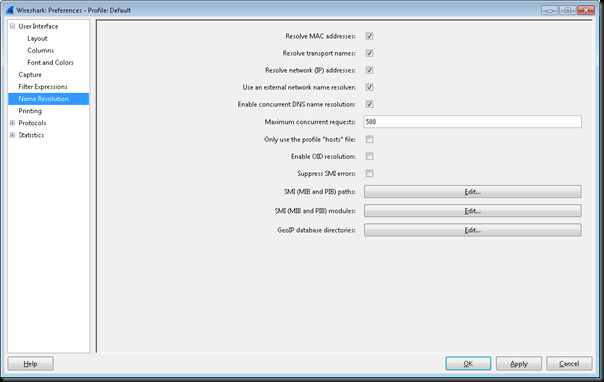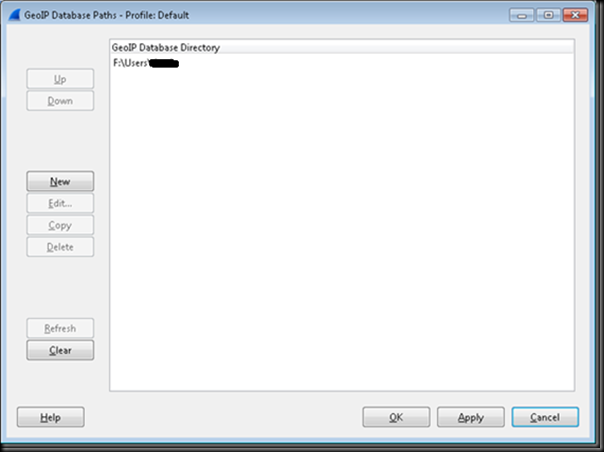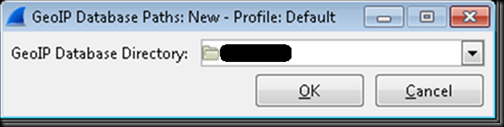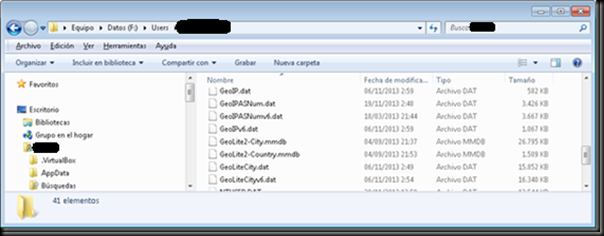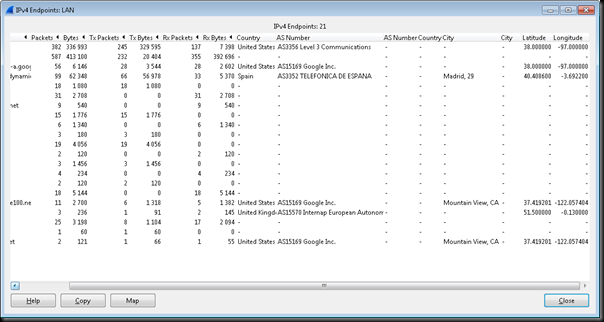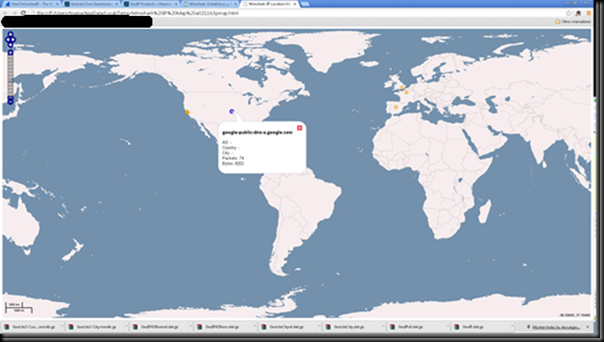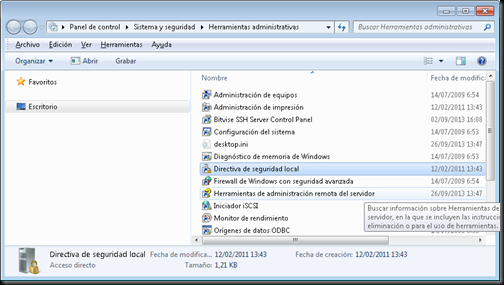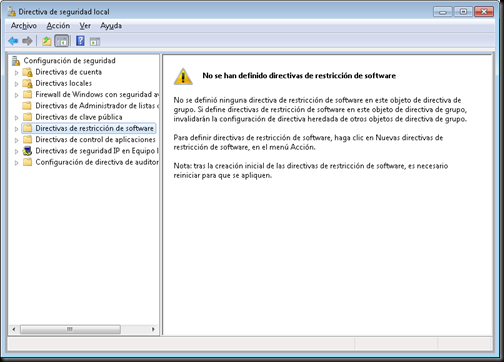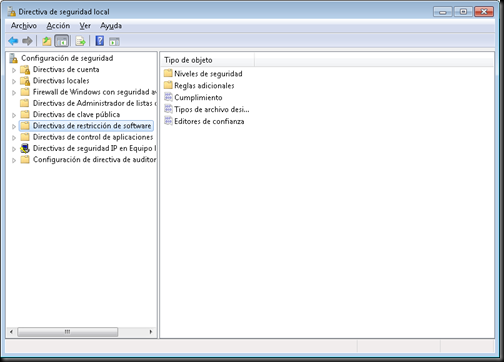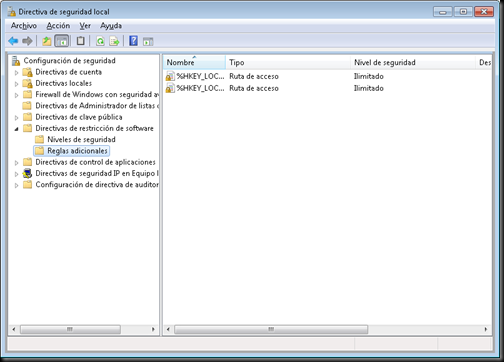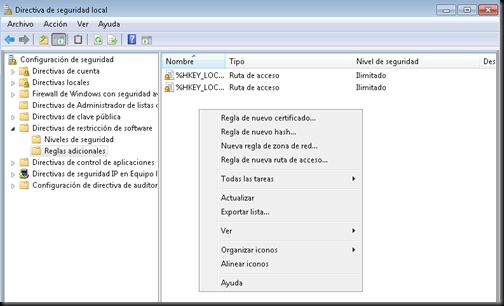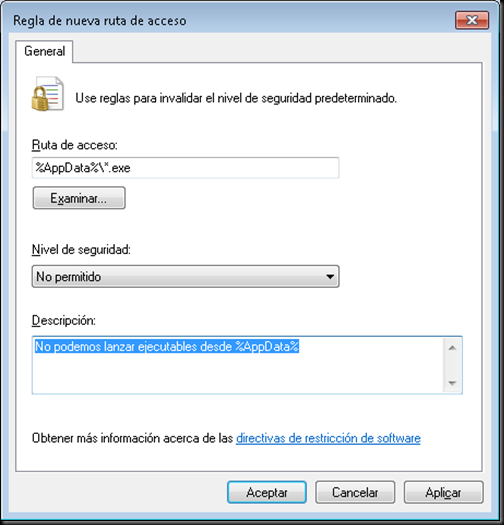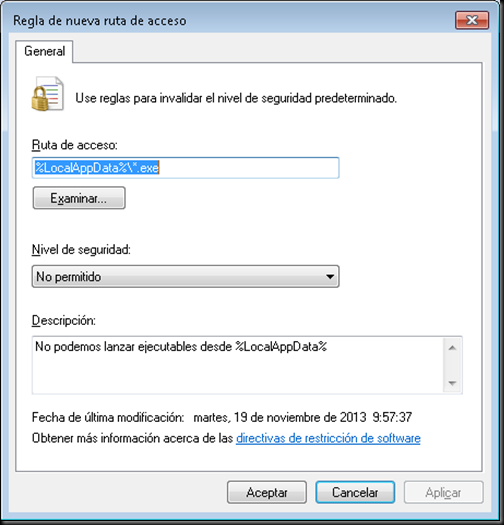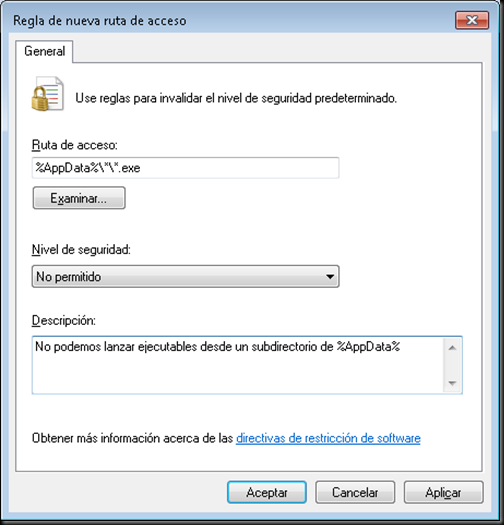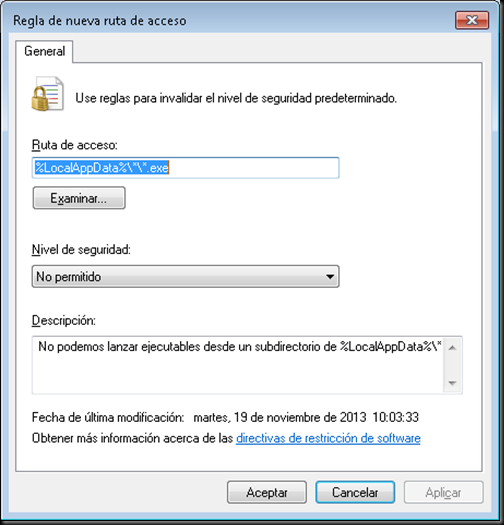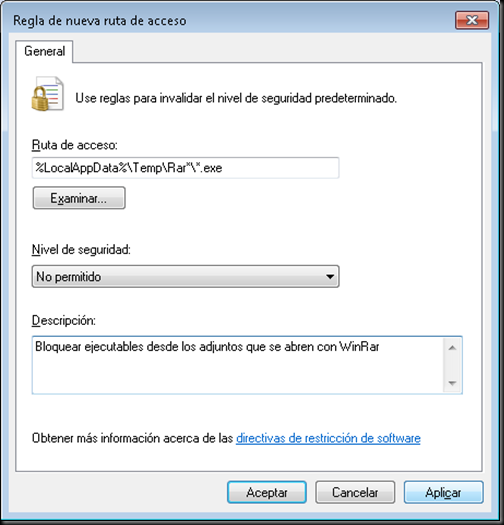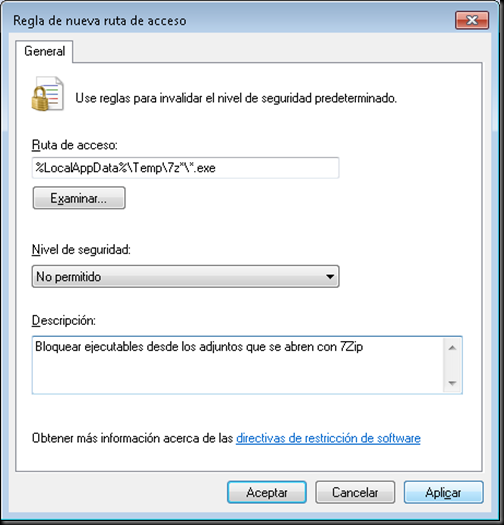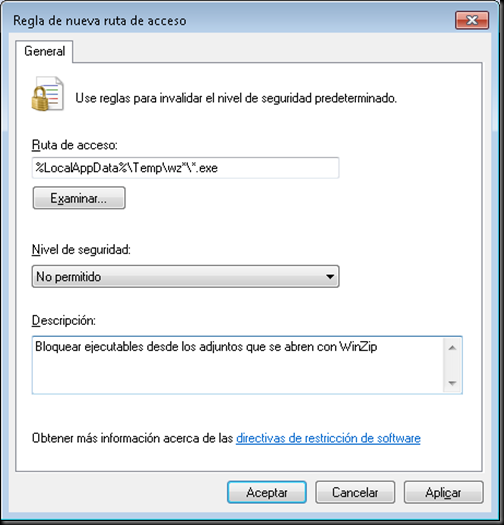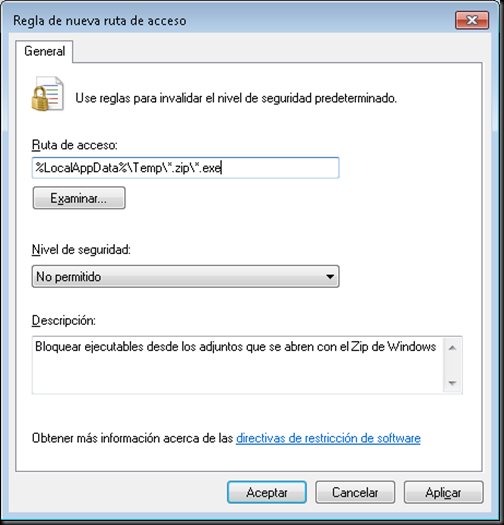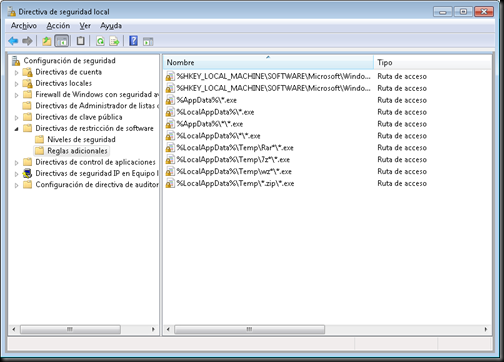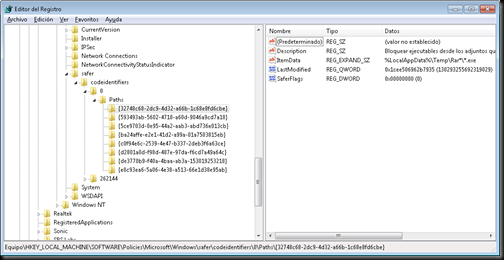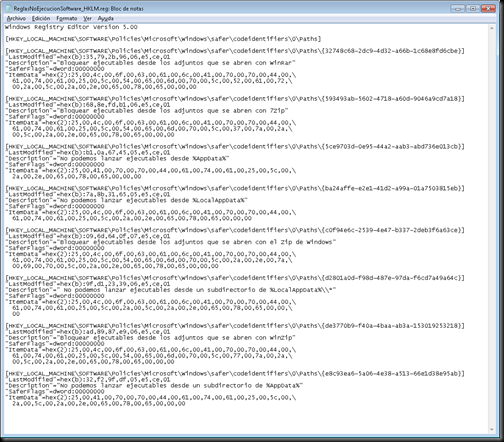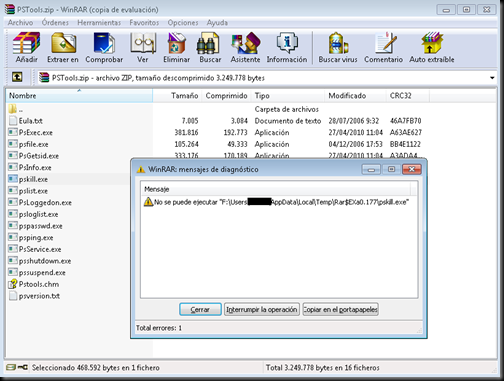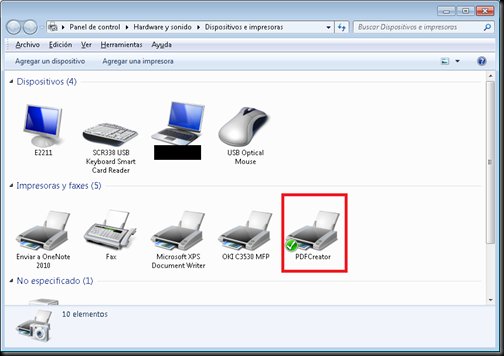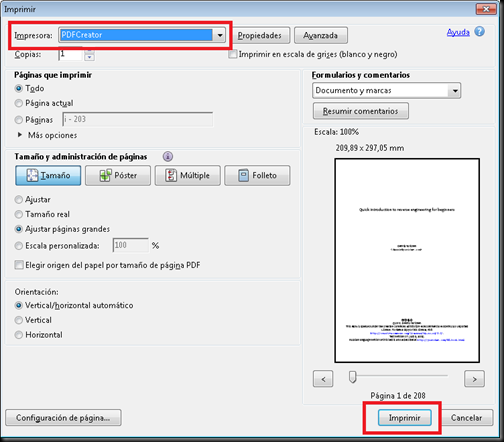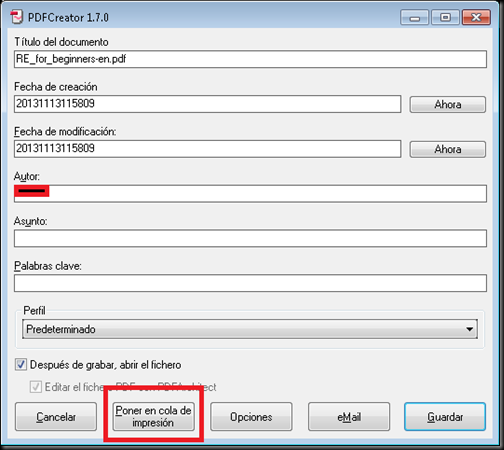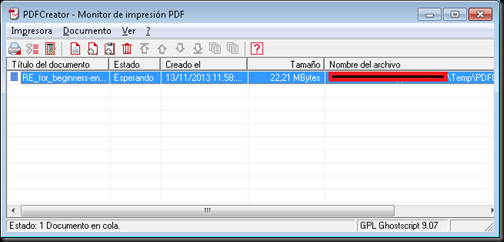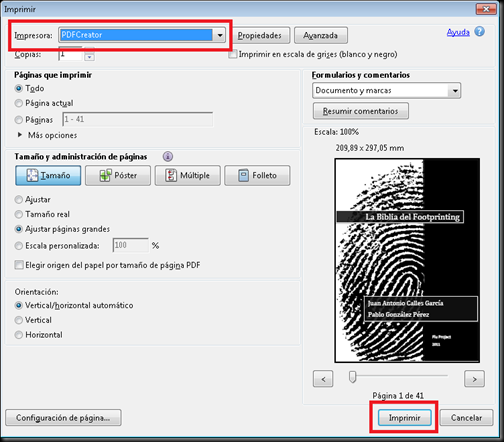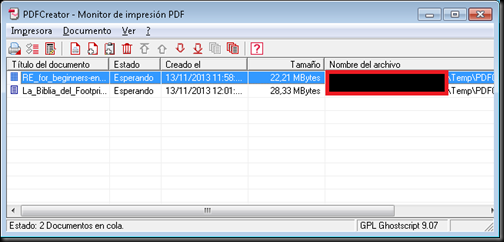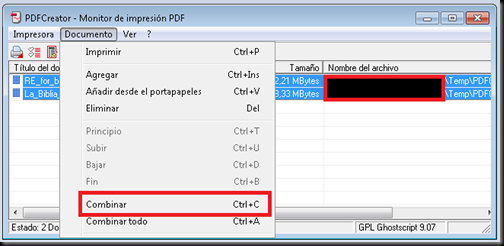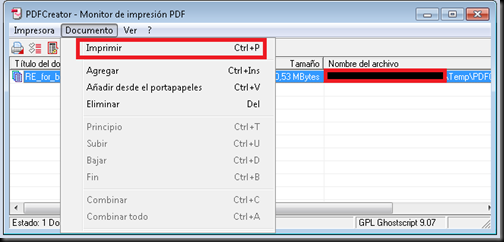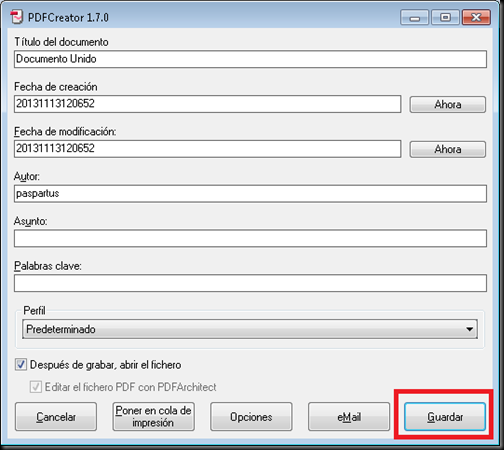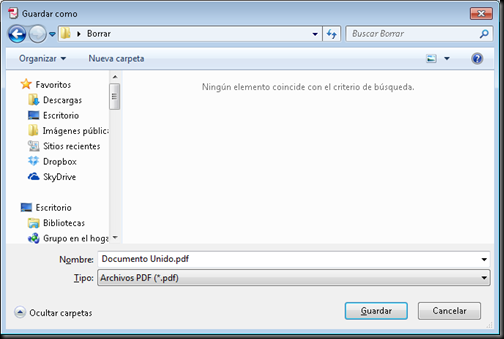Últimamente y por diversos motivos me veo investigando como localizar conexiones de forma geográfica sin tener acceso a los datos de geo localización GPS (lat / long) de terminales y/u ordenadores… Tan solo puedo adelantar que a nivel usuario es difícil realizar una geo localización precisa solo a través de una dirección IP, después de las 15 pruebas realizadas explico porque.
Voy a tomar como ejemplo una IP que conozco que es FIJA desde hace 3 años, que se encuentra en la zona norte de Madrid capital, es decir, que estaría perfectamente localizable puesto que lleva años en el mismo sitio, así que vamos a probar diferentes servicios a ver que pasa.
Pruebas
Primera prueba: http://www.elhacker.net/geolocalizacion.html –> FAIL
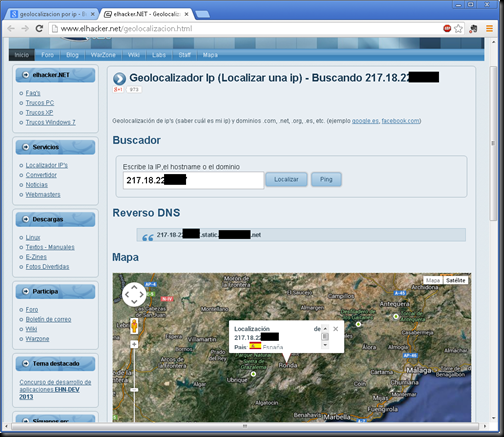
Segunda prueba: http://www.adslayuda.com/geolocalizacion.html –> FAIL
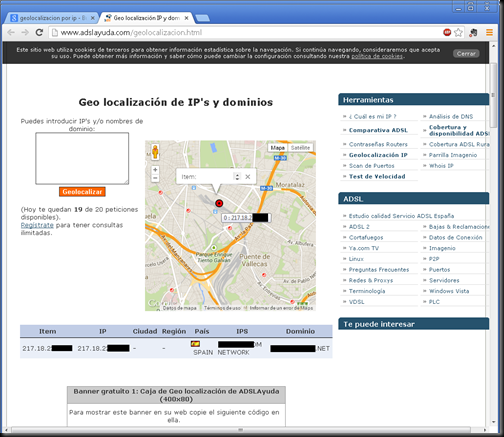
Tercera Prueba: http://es.geoipview.com/ –> FAIL
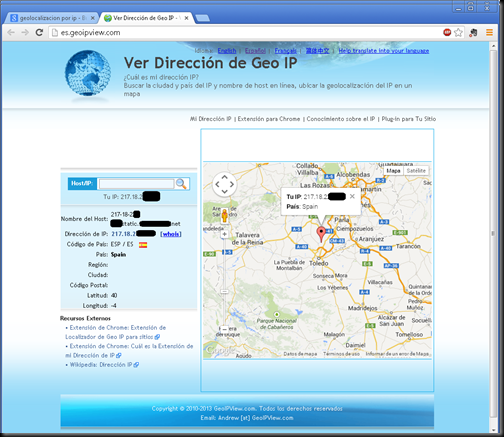
Cuarto intento: http://linebenchmark.bandaancha.eu/index.php/mi-ip-geoposicion.html
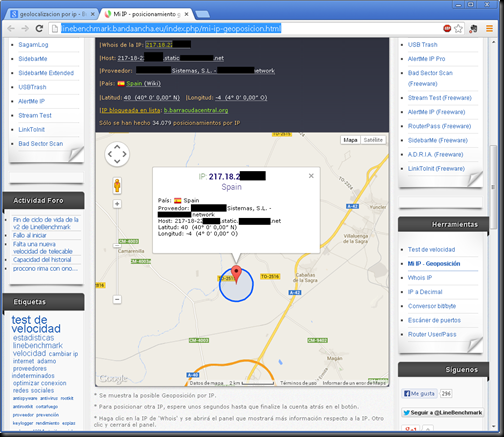
Quinto intento: http://www.dnsqueries.com/es/localizar_lugar_direccion_ip.php –> SUPER FAIL
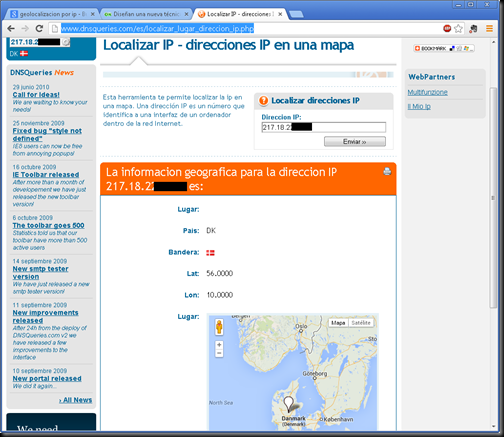
Sexto intento: http://www.infosniper.net/ –> FAIL
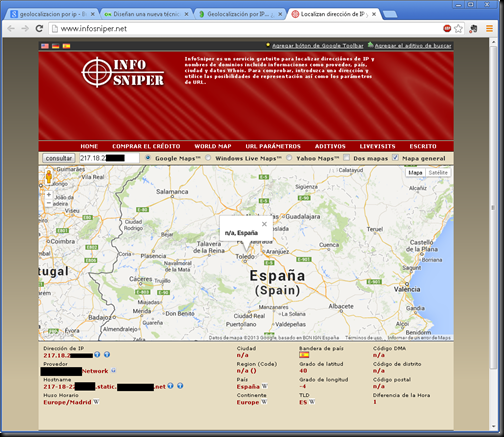
Séptimo intento: http://tools.apocalx.info/direccion-ip-geolocalizacion/?q=217.18.2 –> FAIL
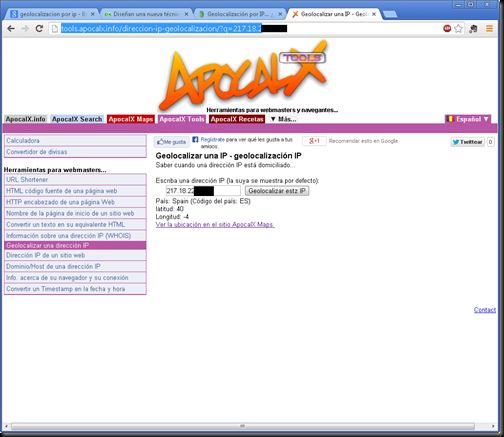
Octavo intento: http://www.utrace.de/ –> FAIL
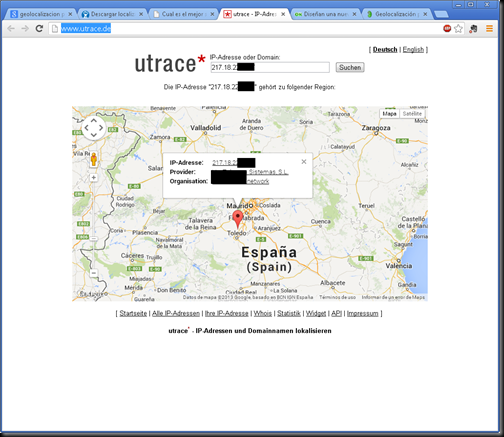
Noveno intento: http://www.ipligence.com/ –> FAIL
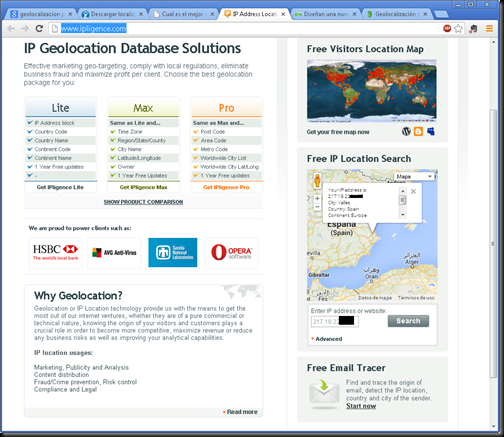
Decimo intento: http://www.ip-adress.com/ –> FAIL
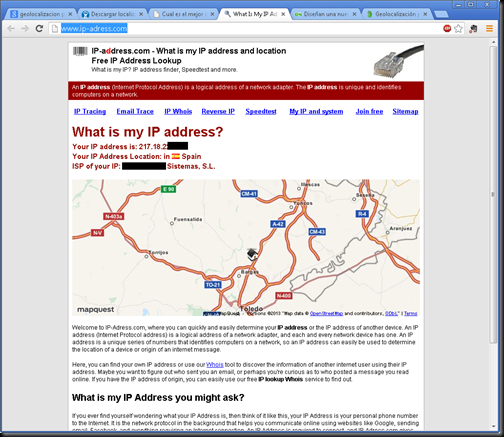
Undecimo: http://www.ip-adress.com/ip_tracer/ –> FAIL
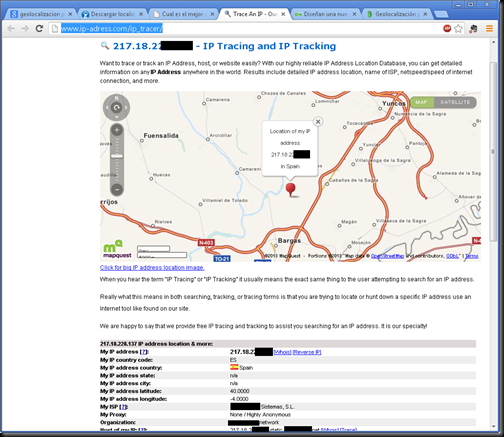
Duodecimo intento: http://whatismyipaddress.com/ip/217.18.2 –> FAIL
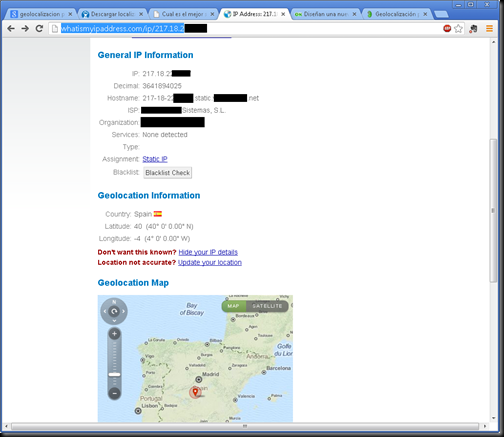
Decimotercero: http://myip.es/ –> FAIL
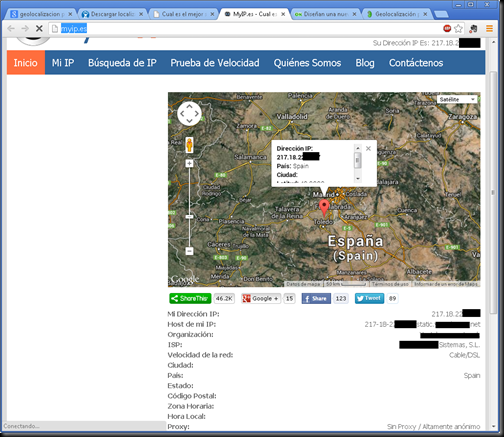
Decimocuarto intento: http://www.ip2location.com/demo.aspx –> FAIL
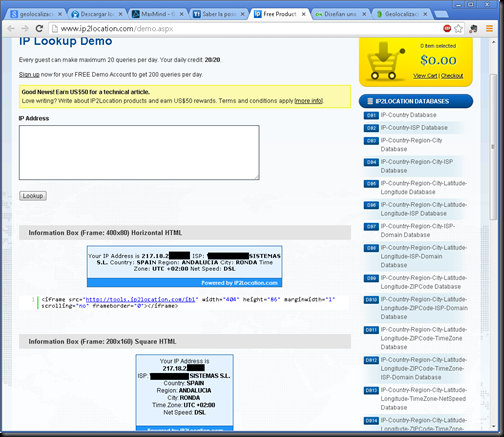
Decimoquinto intento: http://www.ipaddresslocation.org/ –> FAIL
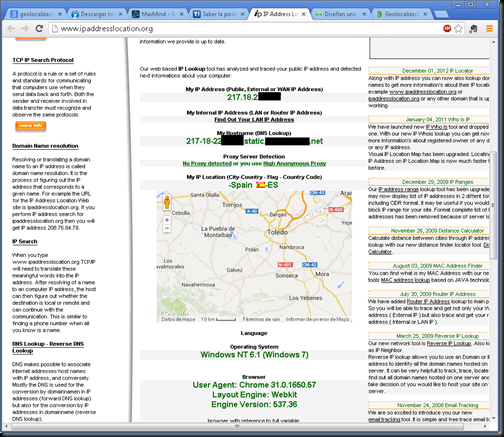
Resumen de las 15 pruebas:
Explicación de los fallos
Uno de los motivos es que las técnicas actuales de geo localización por IP rondan los 35-40Km. Otro es que las bases de datos de localización que utilizan estén desfasadas, que la cobertura del país en el que hacemos la petición sea baja.
MaxMind que es el proveedor de este servicio para por ejemplo Wireshark nos ofrece una bonita tabla de Exactitud en la que podemos ver como por ejemplo en España el 80% de las localizaciones están dentro de esos 40Km (http://www.maxmind.com/es/city_accuracy)
Hace un par de años, la Universidad de Illinois anunció la implementación de una técnica capaz de reducir este margen de 35.000 metros a 690 metros e incluso podrían llegar a los 100 metros. Podéis leerlo –> https://www.usenix.org/legacy/events/nsdi11/tech/full_papers/Wang_Yong.pdf
Pero entonces… ¿como carajo nos localizan si no tenemos una GPS?
EXTRA: Permisos de ubicación del ordenador
Decimosexto intento: https://maps.google.es/ –> ¡BINGO!
Si concedemos estos permisos a Google para ello y pulsamos sobre el cuadrado blanco con el puntito gris, cuando nos localiza se pone en azul. Pero esto lo hacen puesto que introducen algunos elementos más para poder localizarnos tales como el mapa de las WiFis y las células de las torres de telefonía.
Cada Wifi y celda de telefonía tiene un footprint único, y lo que tiene Google es el mapa de la localización de todas estas Wifis y Células, así que lo único que hace es triangular.
Tu portátil, tu teléfono móvil, no solo captan la Wifi de tu empresa, sino la de todos los vecinos, Google ha procurado geo localizar cada señal Wifi, de forma que acceden a su base de datos, hacen sus cálculos y voilá.
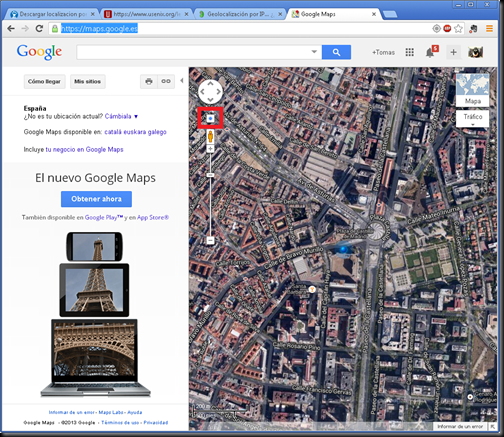
Conclusiones
-
¿Nos pueden geo localizar SOLO por la IP?
-
¿Nos pueden geo localizar sin tener activo el GPS?
-
¿Nos pueden geo localizar en un ordenador que no disponga de tarjeta Wifi?
-
¿Puede alguien geo localizarme si tengo deshabilitado la localización del teléfono?
-
SI, haciendo uso de otros datos que tiene el teléfono, como por ejemplo el conjunto de señales de las diferentes células de telefonía que recibe el teléfono, el conjunto de redes wifi que está recibiendo el teléfono.
-
¿Puede alguien geo localizarme si tengo la localización y el wifi del teléfono apagados?